
تحديد الموقع ومشاركة الموقع
يساعدك تطبيق تحديد الموقع لأجهزة iPhone و iPad و Mac و Apple Watch على تتبع أجهزتك ويتيح لك وللأشخاص الآخرين مشاركة مواقعكم مع بعضكم.
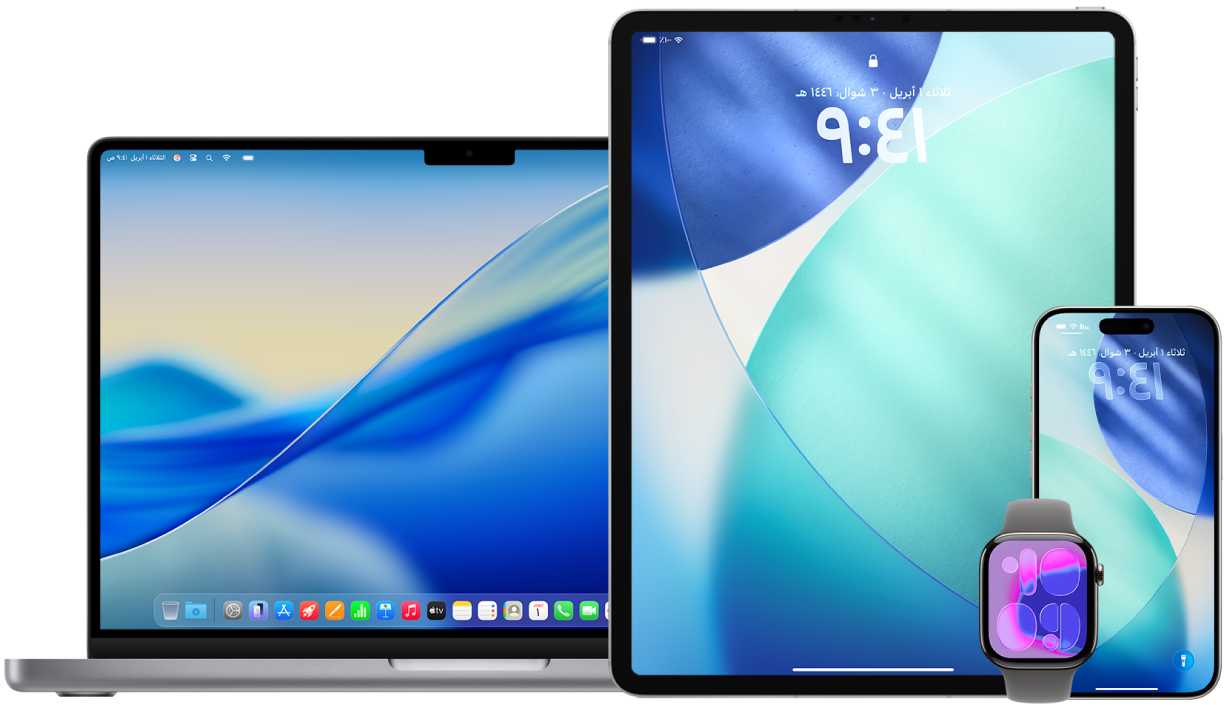
إذا أعددت المشاركة العائلية واستخدمت مشاركة الموقع، فسيظهر أفراد عائلتك تلقائيًا في علامة تبويب الأشخاص، بالرغم من أنه يظل لزامًا عليهم مشاركة مواقعهم معك. انظر مغادرة مجموعة المشاركة العائلية أو إزالة فرد منها.
اكتشاف الطريقة: لعرض مهمة أدناه، حدد زر علامة زائد ![]() بجوار عنوانها.
بجوار عنوانها.
تفاصيل مشاركة الموقع وأين يمكن عرضها
عندما تشارك موقعك مع أشخاص آخرين من خلال تطبيق تحديد الموقع، يمكنهم عرضه في التطبيقات المدرجة في الجدول أدناه.
إذا كان لديك أنت والشخص الذي تشارك موقعك معه جهاز iPhone مثبت عليه iOS 15 أو أحدث، فأنت أيضًا تشارك موقعك المباشر في جميع التطبيقات المدرجة أدناه. إذا كنت تتحرك، فيمكنهم التعرف على الاتجاه الذي تسير فيه وسرعتك.
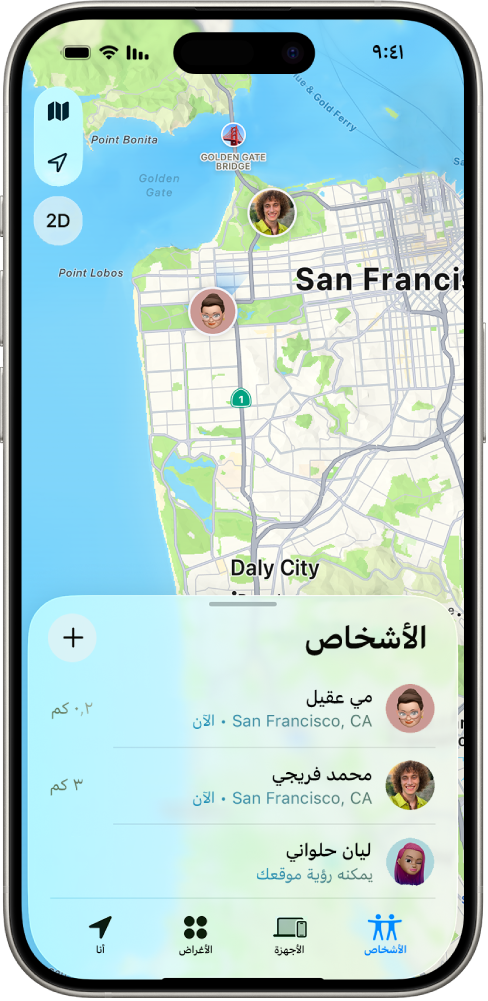
التطبيق | الوصف |
|---|---|
تطبيق تحديد الموقع | في تطبيق تحديد الموقع، يمكن للآخرين الانتقال إلى علامة التبويب "الأشخاص" والضغط على اسمك لرؤية موقعك. |
تطبيق تحديد الموقع | إذا كنت أنت وشخص آخر تشاركان موقعك مع بعضكما، وكلاكما لديه جهاز iPhone 15، وكنتما بالقرب من بعضكما، فيمكن استخدام ميزة العثور الدقيق للعثور على الموقع الدقيق لكلَيكما. وعندما تكون بالقرب من هذا الشخص، فإن ميزة العثور الدقيق تساعده على العثور عليك، حتى يصبح على بعد بضع أقدام من موقعك. إذا حاول شخص ما العثور عليك باستخدام ميزة العثور الدقيق، فيصلك إشعار بأنه يحاول تحديد موقعك. لمعرفة المزيد، انظر استخدام العثور الدقيق على iPhone لمقابلة صديق في دليل مستخدم iPhone. |
تطبيق تحديد الموقع | إذا أعددت المشاركة العائلية واستخدمت مشاركة الموقع، فسيظهر أفراد عائلتك تلقائيًا في علامة التبويب "الأشخاص" فانظر تبدأ مشاركة الموقع حتى تشاركوا مواقعكم مع بعضكم. انظر مغادرة مجموعة المشاركة العائلية أو إزالة فرد منها. |
تطبيق الرسائل | في الرسائل، عندما يضغط الأشخاص الآخرون الذين شاركت موقعك معهم على أيقونة جهة الاتصال الخاصة بك، يتم نقلهم إلى عرض التفاصيل الذي يعرض موقعك الحالي الذي تمت مشاركته من خلال تطبيق تحديد الموقع. |
تطبيق الرسائل | في تطبيق الرسائل في iOS 17 و iPadOS 17 أو أحدث، يمكن الآخرون الذين شاركت موقعك معهم أيضًا رؤية موقعك التقريبي في الجزء العلوي من سلسلة الرسائل. |
تطبيق الخرائط | في تطبيق الخرائط، عندما يبحث الآخرون الذين شاركت موقعك معهم عن اسمك، فإنهم يرون موقعك الحالي قيد المشاركة من خلال تطبيق تحديد الموقع على خرائطهم. |
إشعارات تغيير الموقع
يمكنك استخدام تطبيق تحديد الموقع لكي يتم إعلام صديق عندما يتغير موقعك. يمكن أيضًا للأشخاص الذين تشارك موقعك معهم إعداد إشعارات لمعرفة متى يتغير موقعك.
يمكنك إيقاف تشغيل أي إشعار بتغيير موقعك. ويتضمن ذلك الإشعارات التي تقوم بتعيينها والإشعارات التي ينشئها أصدقاؤك.
لرؤية جميع الإشعارات المتعلقة بك، قم بأحد الإجراءات التالية:
على iPhone أو iPad: افتح تطبيق تحديد الموقع
 ، ثم اضغط على "أنا".
، ثم اضغط على "أنا".على Mac: افتح تطبيق تحديد الموقع
 ، انقر على "أنا"، ثم انقر على
، انقر على "أنا"، ثم انقر على  .
.
البحث عن قسم الإشعارات عنك.
إذا ظهر لك قسم إشعارات عنك، فحدد اسمًا للاطلاع على مزيد من التفاصيل.
إذا لم يظهر لك قسم "إشعارات عنك"، فهذا يعني أنه لن يتم إعلام أصدقائك عندما يتغير موقعك.
إذا رأيت إشعارًا تريد حذفه، فحدد اسمًا، ثم حدد إشعارًا.
احذف الإشعار، ثم أكد أنك تريد حذفه.
إيقاف مشاركة موقعك في "تحديد الموقع" على iPhone أو iPad
عند إيقاف المشاركة عبر أي من الطرق المذكورة أدناه، سيختفي موقعك من تطبيقات تحديد الموقع والخرائط وجهات الاتصال والرسائل الخاصة بالشخص الآخر.
![]() مهم: عندما تتوقف عن مشاركة موقعك، قد يلاحظ الأشخاص الذين شاركت الموقع معهم سابقًا أنك توقفت عن ذلك. في أنظمة التشغيل الأقدم، قد يتلقون إشعارًا في الرسائل بأنك توقفت عن المشاركة.
مهم: عندما تتوقف عن مشاركة موقعك، قد يلاحظ الأشخاص الذين شاركت الموقع معهم سابقًا أنك توقفت عن ذلك. في أنظمة التشغيل الأقدم، قد يتلقون إشعارًا في الرسائل بأنك توقفت عن المشاركة.
افتح التطبيق تحديد الموقع
 .
.قم بأحد ما يلي:
لإيقاف المشاركة مع شخص واحد: اضغط على الأشخاص في أسفل الشاشة، ثم اضغط اسم على الشخص الذي لا تريد مشاركة موقعك معه. اضغط على إيقاف مشاركة موقعي، ثم اضغط على إيقاف مشاركة الموقع.
لإيقاف المشاركة مع الجميع: اضغط على "أنا" في أسفل الشاشة، ثم أوقف مشاركة موقعي
ملاحظة: إذا تم حذف التطبيق تحديد الموقع من جهازك، يمكنك إيقاف خدمات الموقع (انتقل إلى الإعدادات
 > الخصوصية والأمن > خدمات الموقع) للمساعدة على ضمان عدم مشاركة موقعك. ثم قم بتنزيل تطبيق تحديد الموقع من App Store مرة أخرى.
> الخصوصية والأمن > خدمات الموقع) للمساعدة على ضمان عدم مشاركة موقعك. ثم قم بتنزيل تطبيق تحديد الموقع من App Store مرة أخرى.
إيقاف مشاركة موقعك في تطبيق الرسائل على iPhone أو iPad
عندما تتوقف عن المشاركة من خلال أي من الطرق المدرجة أدناه، يختفي موقعك من تطبيق الرسائل لدى الشخص الآخر على أجهزته.
افتح تطبيق الرسائل
 .
.قم بأحد ما يلي:
لإيقاف مشاركة الرسائل في محادثة: اختر المحادثة مع الشخص الذي تريد إيقاف المشاركة معه، واضغط على اسم الشخص في الجزء العلوي من المحادثة، ثم اضغط على إيقاف المشاركة.
لإيقاف المشاركة عن طريق حذف المحادثة: في قائمة محادثات الرسائل، اسحب لليمين على المحادثة، ثم اضغط على
 ، ثم اضغط على نعم لتأكيد رغبتك في إيقاف مشاركة موقعك مع المشاركين في هذه المحادثة.
، ثم اضغط على نعم لتأكيد رغبتك في إيقاف مشاركة موقعك مع المشاركين في هذه المحادثة.
إيقاف مشاركة موقعك في جهات الاتصال على iPhone أو iPad
عندما تتوقف عن المشاركة من خلال أي من الطرق المدرجة أدناه، يختفي موقعك من تطبيقات جهات الاتصال لدى الشخص الآخر على أجهزته.
افتح تطبيق جهات الاتصال
 .
.اضغط على اسم الشخص.
اضغط على إيقاف مشاركة موقعي.
الحالة التي يجب فيها تعطيل تطبيق العثور على الـ iPhone لجهاز مفقود أو مسروق
يساعدك تطبيق تحديد الموقع في iPhone (في الإعدادات ![]() > تحديد الموقع) في العثور على هاتفك في حالة فقده أو سرقته.
> تحديد الموقع) في العثور على هاتفك في حالة فقده أو سرقته.
عند تشغيل تحديد الموقع في iPhone، قد يكون من الممكن العثور على جهازك من خلال شبكة تحديد الموقع لمدة تصل إلى 24 ساعة بعد إيقافه أو فصله عن الإنترنت. يكون موقع جهازك مرئيًا من خلال تحديد الموقع في علامة التبويب "الأجهزة" على أجهزتك الأخرى، ولأي شخص في "المشاركة العائلية" تشارك موقعك معه.
إذا كنت بحاجة إلى الوصول إلى موقع آمن وتريد إيقاف تشغيل ولكن يساورك القلق من احتمالية استخدام شخص آخر لهذه الميزة للعثور على موقعك، يمكنك إيقاف شبكة تحديد الموقع مؤقتًا عند إيقاف تشغيل الجهاز عن طريق الضغط على "يمكن العثور على iPhone بعد إيقاف التشغيل" (ضمن تمرير لإيقاف التشغيل) واتباع التعليمات التي تظهر على الشاشة. استخدم المهمة الواردة أدناه إذا كنت تريد تعطيل هذه الميزة.
تنبيه: عند إيقاف تحديد الموقع [الجهاز] وشبكة تحديد الموقع، الخاصة بك، فلن تتمكن من تحديد موقع جهازك أو قفله أو مسحه في حالة فقده أو سرقته.
على iPhone أو iPad: انتقل إلى الإعدادات
 > [اسمك] > تحديد الموقع > العثور على الـ iPhone > شبكة تحديد الموقع.
> [اسمك] > تحديد الموقع > العثور على الـ iPhone > شبكة تحديد الموقع.يعني تعطيل هذه الميزة أنه لا يمكنك استخدامها في حالة فقدان جهازك أو سرقته أو إيقاف تشغيله.
على Mac: اختر قائمة Apple
 > إعدادات النظام، انقر على اسمك في أعلى الشريط الجانبي، ثم انقر على iCloud. اضغط على عرض الكل بجوار "المحفوظ في iCloud"، ثم انقر على العثور على Mac.
> إعدادات النظام، انقر على اسمك في أعلى الشريط الجانبي، ثم انقر على iCloud. اضغط على عرض الكل بجوار "المحفوظ في iCloud"، ثم انقر على العثور على Mac.
